| • | Utilisez la dernière version de l'utilitaire BRAdmin Professional 3 qui peut être téléchargé sur le site http://solutions.brother.com/. Cet utilitaire est seulement disponible pour les utilisateurs de Windows®. |
| • | Si vous utilisez une fonction de pare-feu d'un anti-spyware ou d'un antivirus, désactivez-les temporairement. Dès que vous êtes certain de pouvoir imprimer, configurez les paramètres du logiciel en suivant les instructions. |
| • |
| 1 | Démarrez l’utilitaire BRAdmin Professional (sous Windows® 2000/XP, Windows Vista® et Windows Server® 2003/2008) en cliquant sur démarrer / Tous les programmes1 / Brother Administrator Utilities / Brother BRAdmin Professional 3 / BRAdmin Professional3. 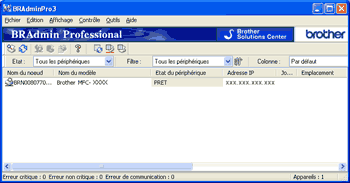 | ||||
| 2 | Choisissez le serveur d'impression à configurer. | ||||
| 3 | Choisissez Configurer le périphérique dans le menu Contrôle. | ||||
| 4 | Entrez un mot de passe si vous en avez défini un. Le mot de passe par défaut est « access ». | ||||
| 5 | Vous pouvez maintenant changer les paramètres du serveur d'impression.
|